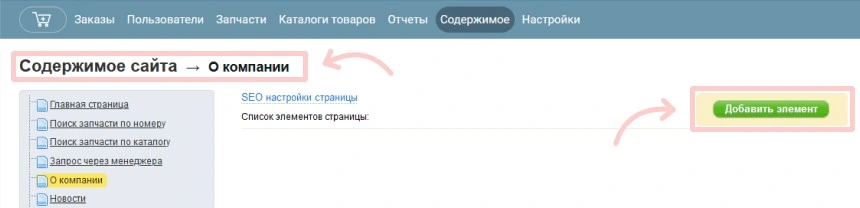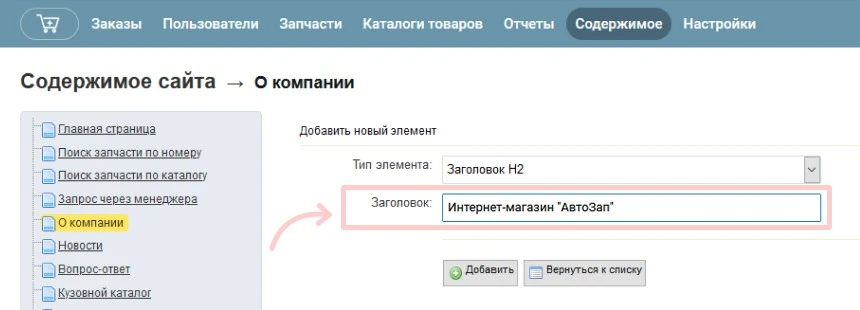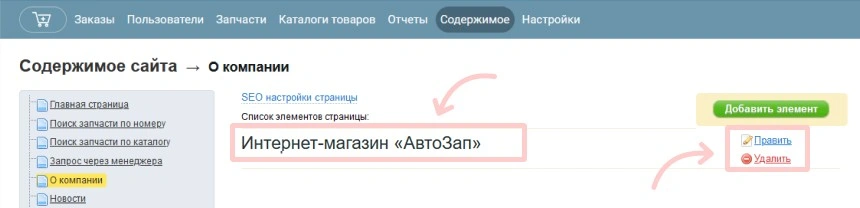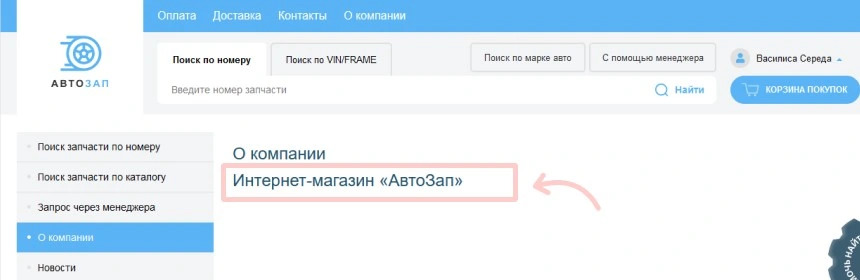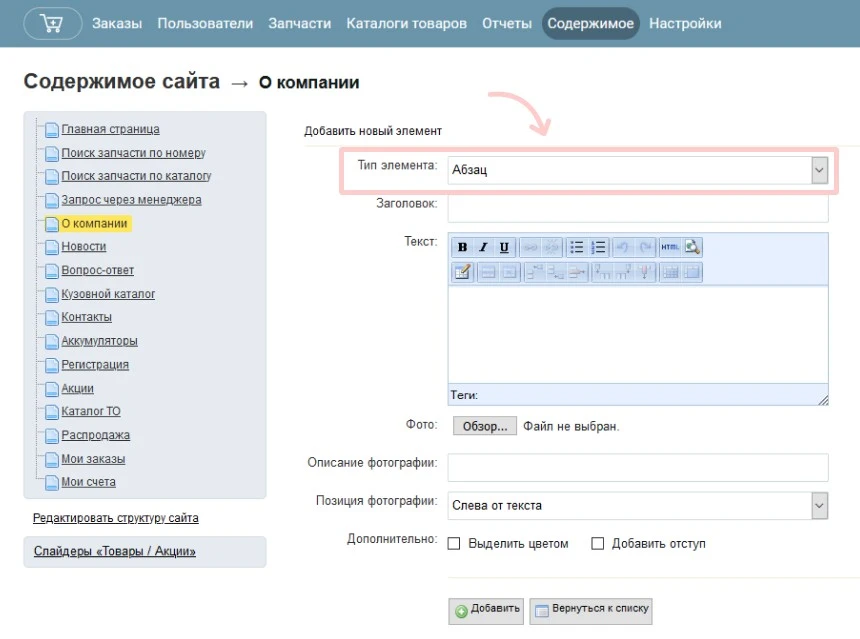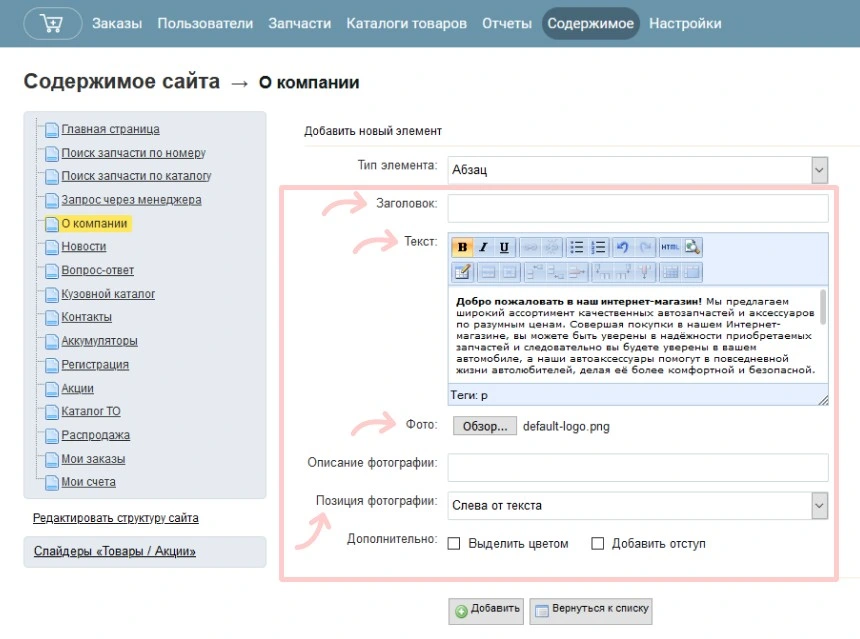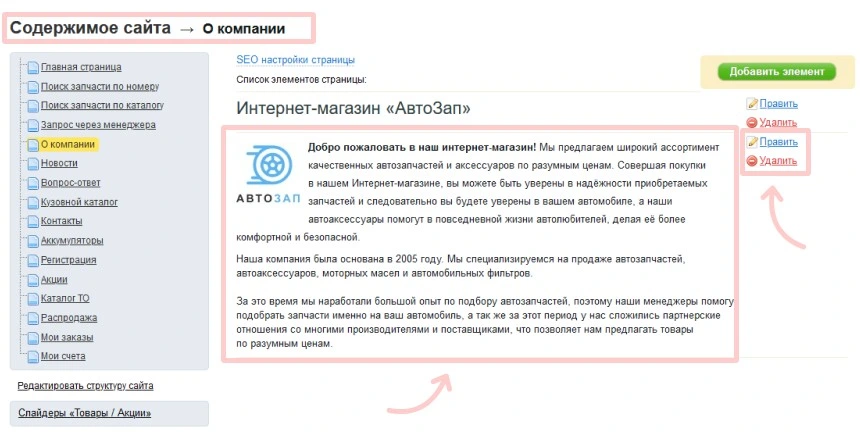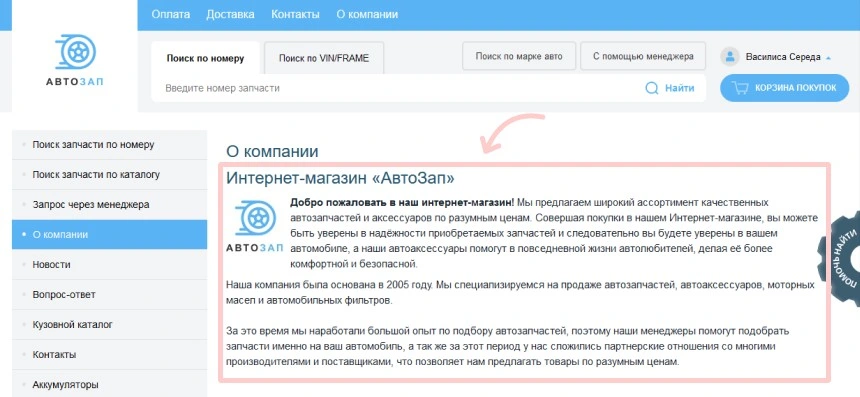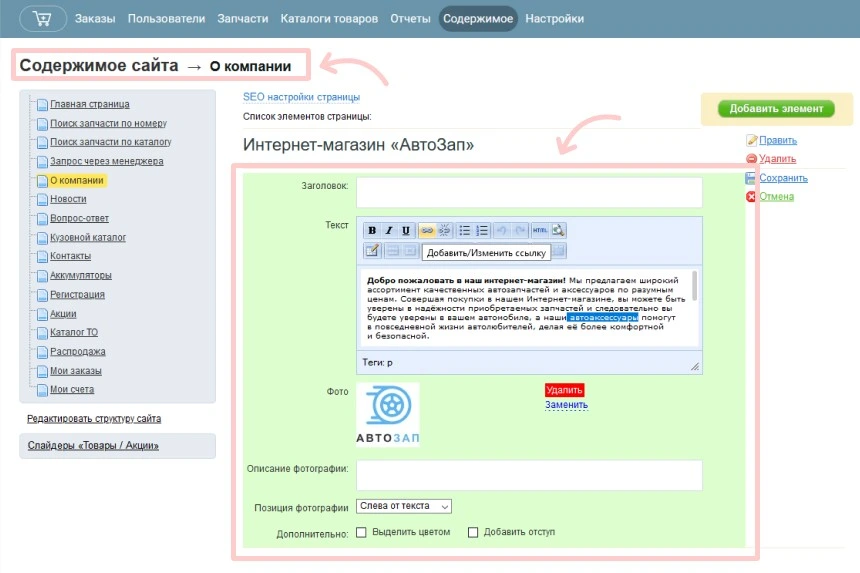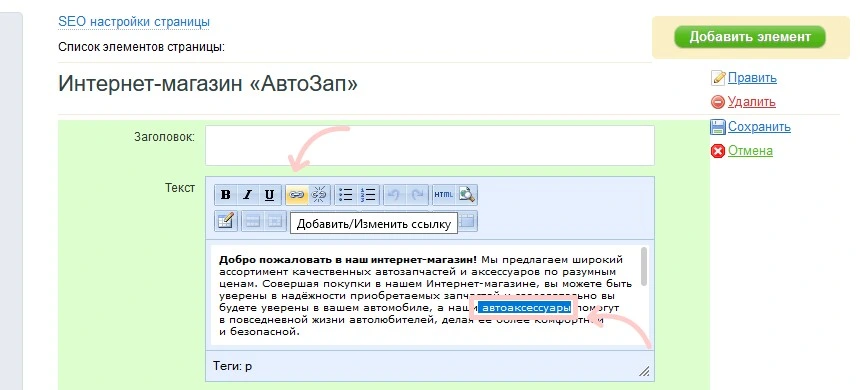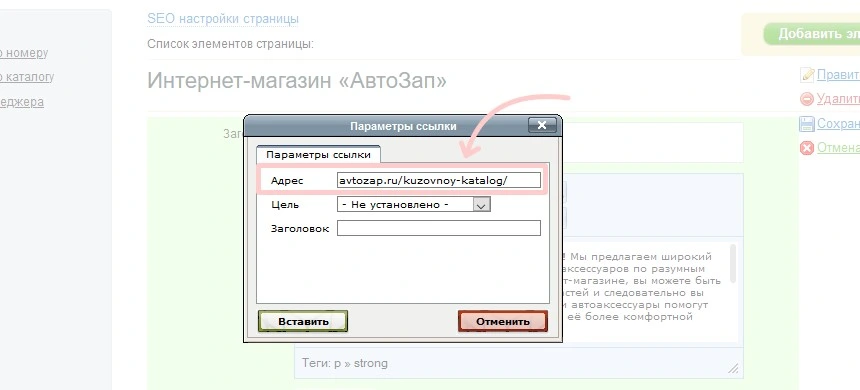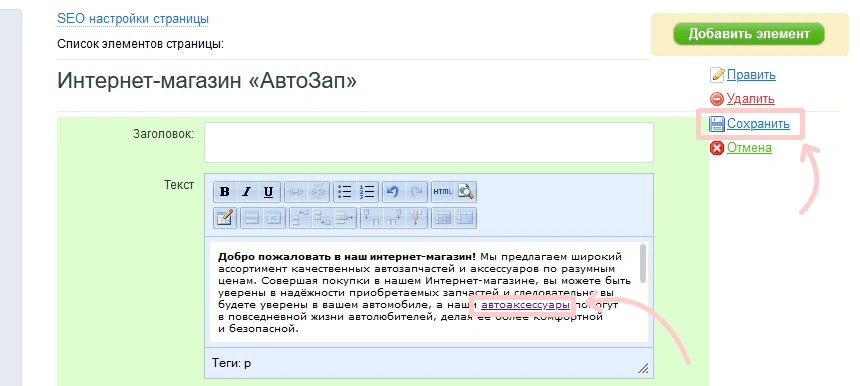Текстовое наполнение сайта
Добавление заголовка на страницу
Заголовок — это одно слово или предложение, выражающее общую мысль следующего за ним текста, оформленное для привлечения внимания.
Для того, чтобы добавить заголовок на страницу, необходимо перейти в «Содержимое», выбрать нужный раздел и нажать кнопку справа «Добавить элемент».
В появившейся форме необходимо выбрать тип элемента «Заголовок H2», а в строке «Заголовок» ввести текст.
Созданный заголовок появится в содержимом страницы. Справа от него расположены элементы управления. В любой момент данный элемент можно изменить или удалить.
И на странице в магазине.
У элемента «Заголовок» настраивается размер и семейство шрифта, жирность, наклонность, цвет. Подробнее об этих настройках можно прочитать здесь. Блок «Контент».
Добавление текста на страницу
Для добавления большого объема текста рекомедуем использовать модуль «Абзац». Для того, чтобы его добавить, необходимо выполнить все те же шаги, что для элемента «Заголовок», но в списке элементов выбрать соответствующий тип.
В модуле «Абзац» также есть «Заголовок» (необязательный элемент), поле для ввода текста. Здесь работа с текстом аналогична работе с текстом в любом текстовом редакторе — можно делать отступы, выделять текст жирным или наклонным начертанием.
Также можно в тексте размещать изображение и располагать его слева или справа.
Текстовый блок появится на странице «Содержимое». Элементы управления точно так же располагаются справа.
Для пользователя текстовый блок появится на странице магазина.
Для блока с текстом также доступны настройки цвета, размера и семейства шрифта, типов начертания. Подробнее об этих настройках
здесь. Блок «Контент».
Все добавленные текстовые элементы одинаково выглядят на любых страницах магазина, что позволяет создать общий гармоничный вид сайта.
Добавление ссылки в текст
Очень часто возникает необходимость сделать какую-то часть текста — фразу или слово — ссылкой. Это можно сделать также в модуле «Абзац». Как при его создании, так и при редактировании — принцип действий один и тот же.
Для примера рассмотрим вариант, когда текстовый блок уже создан и слово «автоаксессуары» надо сделать ссылкой на кузовной каталог.
На странице «Содержимое» выбираем нужный раздел и нажимаем кнопку «Править» справа от модуля, где будем привязывать ссылку. Блок с текстом примет вид редактирования.
Выделяем текст будущей ссылки. Нажимаем в панели иконку с цепочкой (на скрине она желтого цвета).
Появляется окно добавления ссылки. В поле «Адрес» вносим URL страницы, куда должна вести ссылка. Нажимаем «Вставить».
Текст стал ссылкой. Сохраняем изменения в блоке.
Перезагружаем страницу магазина. Ссылка также появилась.
Внешний вид ссылок можно настроить отдельно. Подробнее обо всех настройках
здесь. Блок «Контент».